随着科技的发展.个人隐私以及文件安全性越来越重要.我们都需要储存一些重要文件或相片,录像.文件夹设置密码可以提高电脑个人数据的安全.但是很多小伙伴都不知道其实自己的电脑有一个文件夹加密的功能,下面看看文件夹加密码怎么设置的教程吧.
怎么给文件夹加密
1.我们回到系统桌面之后,打开桌面当中的计算机按钮,在首页当中,我们找到需要设置密码的文件所在磁盘。
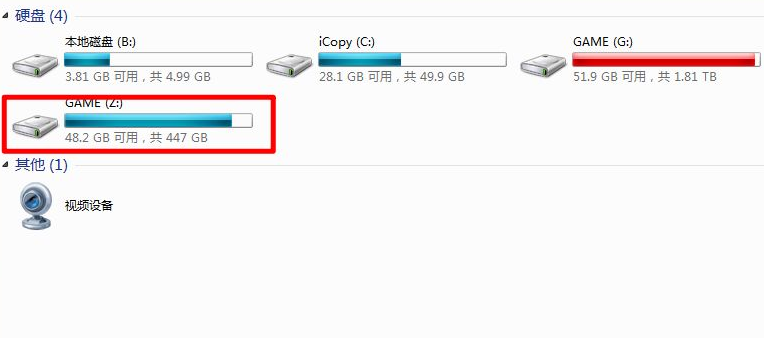
2.接着鼠标右键单击我们想要进行加密的文件夹。
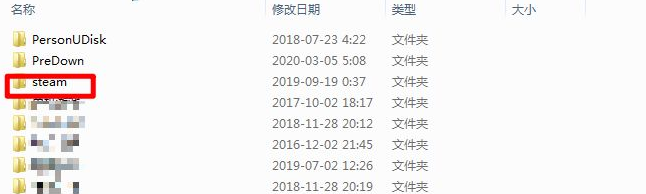
3.在出现的一系列的菜单选项中,我们找到其中的一个叫添加到压缩文件的这个功能。
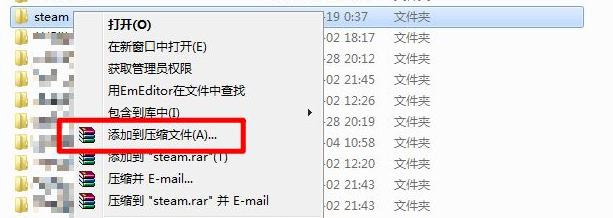
4.单击进入之后,我们在这个页面可以看见有个设置密码的功能。
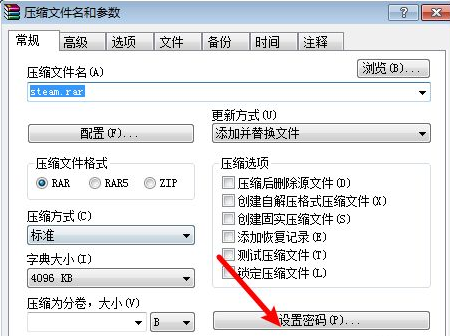
5.此时我们输入想要设置的文件夹密码,再次输入确认密码之后单击下方的确定选项,这样就完成设置啦。
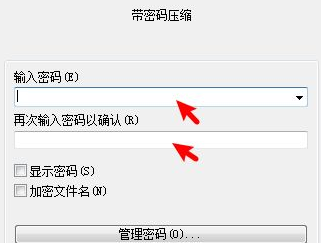
6.那么当我们再次打开这个加密的文件时,就需要输入密码才能看见里面的内容。
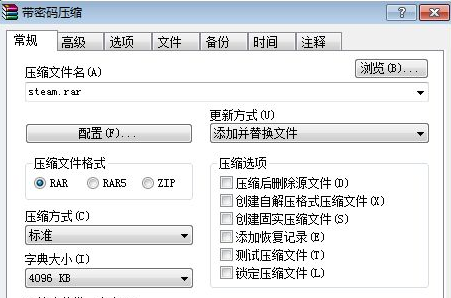
以上就是怎么给文件夹加密的内容,你学会了吗,赶快去试试吧。
相关阅读
热门教程
最新教程